3 façons de dézoomer dans Minecraft
Divers / / February 04, 2022

Au fil des ans, de nombreux jeux ont réussi à transcender les attentes des utilisateurs et à devenir un classique intemporel, mais rien de plus que Minecraft, qui est également le jeu le plus vendu de tous les temps. Oui, vous avez bien lu. Depuis sa sortie publique en 2011, Minecraft de Mojang Studios, un jeu bac à sable, a été acheté plus de 200 millions de fois sur diverses plateformes. Minecraft a été initialement publié pour Microsoft Windows, Linux et macOS X, mais a depuis été porté pour fonctionner sur d'autres plates-formes et a également été cloné par d'autres développeurs. Actuellement, Minecraft attire plus de 126 millions d'utilisateurs actifs chaque mois et continue d'être adoré par les joueurs du monde entier. Vous êtes-vous demandé comment zoomer sur Minecraft PC ?
Pour vous donner un aperçu du jeu, dans Minecraft, les joueurs explorent un monde infini composé de blocs de style Lego tout en collectant diverses matières premières et en construisant des choses. Ils peuvent également lutter contre des bots contrôlés par ordinateur ou rivaliser avec d'autres joueurs sur le même serveur. Étant donné que les joueurs sont censés explorer leur environnement et trouver des choses pour construire leur empire, zoomer ou dézoomer au loin, les choses et les cibles peuvent s'avérer extrêmement utiles. Malheureusement, le
le jeu n'a pas d'option intégrée pour zoomer et exige l'utilisation de mods tiers. Dans cet article, nous avons répertorié différentes méthodes que vous pouvez suivre pour effectuer un zoom avant ou arrière dans Minecraft sur les appareils Windows PC et Mac.

Contenu
- 3 façons de zoomer ou dézoomer dans Minecraft
- Méthode 1: Modifiez le champ de vision en valeur inférieure dans Minecraft.
- Méthode 2: utilisez la fonction de zoom d'accessibilité sur les appareils macOS.
- Méthode 3: Installez OptiFine Mod pour zoomer dans la version PC de Minecraft.
- Étape I: Téléchargez et installez OptiFine Mod
- Étape II: Personnalisez les paramètres de zoom OptiFine (facultatif)
- Étape 3: Accéder au profil OptiFine
- Conseil de pro: créez une carte agrandie dans Minecraft PC Client.
3 façons de zoomer ou dézoomer dans Minecraft
Comme mentionné précédemment, pour effectuer un zoom avant ou arrière Minecraft Client PC, vous devrez installer un mod tiers. Bien qu'il existe également quelques autres méthodes. La première consiste à définir un champ de vision inférieur et à obtenir une vue agrandie du monde. Si vous jouez sur un ordinateur Mac, vous pouvez utiliser la fonction native Accessibility Zoom. Toutes ces méthodes sont expliquées en détail ci-dessous.
Méthode 1: changer le champ de vision en valeur inférieure dans Minecraft
Bien que la version PC de Minecraft n'ait pas d'option native pour effectuer un zoom avant ou arrière, elle vous permet d'ajuster le champ de vision en fonction de vos préférences. Si vous définissez une valeur de champ de vision plus grande, vous pourrez voir plus de choses dans une seule image, mais tout apparaîtra également légèrement petit. Un champ de vision inférieur tout en limitant le nombre de choses que vous pouvez observer permet un affichage agrandi.
1. Commencer un Jeu et appuyez sur le Touche Échap sur votre clavier pour afficher le menu du jeu.
2. Clique sur le Choix... bouton dans le menu du jeu.
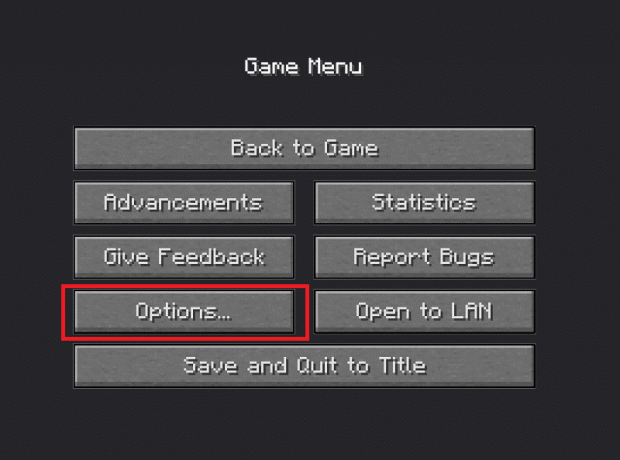
3. Maintenant, ajustez votre champ de vision en déplaçant le curseur.
Noter: Par défaut, le curseur sera placé au milieu.
- Cliquez dessus et faites-le glisser vers la gauche de votre écran pour avoir une vue agrandie de votre environnement.
- Cependant, le réglage du curseur FOV à l'extrême gauche implique également que vous pourrez voir moins de choses ou de détails pendant la lecture.

4. Une fois que vous avez terminé de régler le curseur et que vous êtes satisfait du champ de vision, cliquez sur Fait en bas de l'écran pour enregistrer le nouveau Paramètres de champ de vision.
5. Cliquer sur Retour au jeu pour continuer à jouer.
A lire aussi :Comment télécharger et installer Minecraft sur Windows 11
Méthode 2: Utiliser la fonction de zoom d'accessibilité sur les appareils macOS
La méthode précédente ne vous permet pas vraiment de zoomer mais donne simplement l'apparence d'une vue agrandie. Vous pouvez à la place utiliser la fonction de zoom d'accessibilité dans macOS pour effectuer un zoom avant ou arrière. La fonctionnalité vous permet d'effectuer un zoom avant ou arrière dans n'importe quelle application et fenêtre de jeu en faisant simplement glisser votre souris tout en maintenant une touche spécifiée. Voici comment l'activer et l'utiliser :
1. Clique sur le Logo Apple présent dans le coin supérieur gauche de votre écran et sélectionnez Préférences de système dans le menu déroulant suivant.

2. Ouvert Accessibilité réglages comme indiqué.
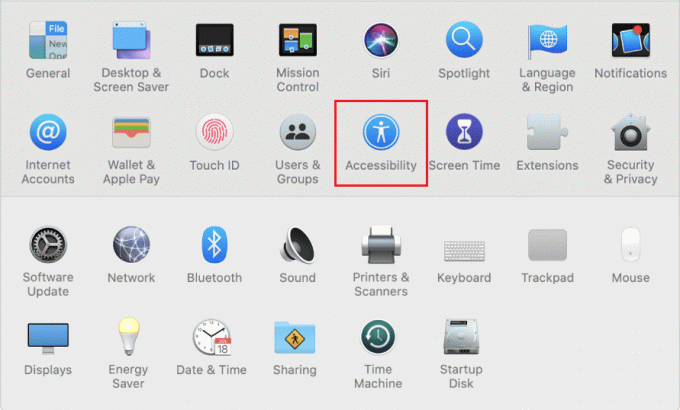
3. Dans le panneau d'aperçu de gauche, cliquez sur Zoom.
4. Enfin, activez le défilement pour zoomer en cochant la case à côté de Utilisez le geste de défilement avec les touches de modification pour zoomer comme indiqué en surbrillance.

Noter: Par défaut, le clé de contrôle est défini comme touche de modification.
5. À changer la touche de modification, cliquez sur la petite flèche orientée vers le bas pour développer la liste de sélection et sélectionnez la touche souhaitée comme touche de modification. Les trois choix que les utilisateurs ont sont :
- Clé de contrôle
- Touche de commande
- Clé d'options
6. Revenez à votre fenêtre de jeu Minecraft et pour zoomer ou dézoomer, appuyez et maintenez la touche de modification et faites défiler vers le haut ou vers le bas à l'aide de votre souris.
A lire aussi :10 façons de résoudre les problèmes de plantage de Minecraft sur Windows 10
Méthode 3: Installez OptiFine Mod pour zoomer dans la version PC de Minecraft
Si vous souhaitez avoir une option de zoom dans le jeu au lieu des solutions de contournement ci-dessus, vous devez installer le mod OptiFine. Le mod OptiFine fournit des fonctionnalités supplémentaires dans le jeu et rend Minecraft plus rapide et améliore les graphiques d'affichage. C'est l'un des meilleurs moyens de zoomer dans le jeu Minecraft. Il y a un certain nombre d'autres détails mineurs sur lesquels le mod s'améliore. La liste complète peut être lue sur Page d'accueil OptiFine.
Noter: Assurez-vous que vous avez Kit de développement Java SE 14 installé sur votre ordinateur.
Suivez les étapes ci-dessous pour installer et configurer le mod OptiFine sur votre ordinateur.
Étape I: Téléchargez et installez OptiFine Mod
1. Lancez votre préféré navigateur internet et effectuer une recherche Google pour Optifine Minecraft. Cliquez sur le tout premier résultat de recherche pour ouvrir le Page de téléchargement OptiFine. D'ici, télécharger le mod pour la version Minecraft vous jouez sur votre ordinateur.
Noter: Pour Minecraft 1.15, cliquez sur le signe + à côté des versions d'aperçu et téléchargez une version d'aperçu du mod.
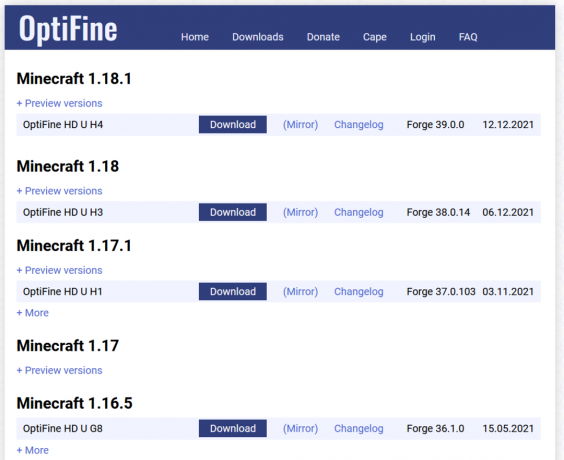
2. Clique sur le fichier téléchargé, et dans la fenêtre contextuelle suivante du programme d'installation d'OptiFine, cliquez sur Installer.
Noter: Le mode crée également automatiquement un profil Minecraft séparé du même nom.
3. Quelques secondes après avoir cliqué sur installer, vous recevrez un message contextuel indiquant OptiFine est installé avec succès. Cliquer sur d'accord pour finir.
4. Ouvrez le Minecraft lanceur l'application et assurez-vous que le profil est défini sur OptiFine. Si ce n'est pas le cas, développez la liste de sélection de profils, présente à gauche du bouton Lecture, et sélectionnez OptiFine.
5. Enfin, cliquez sur le Bouton jouer pour charger le jeu.
6. Appuyez et maintenez enfoncé le touche C pour zoomer sur une entité ou une scène au milieu de votre écran.
Noter: Alternativement, vous pouvez également modifier la touche de zoom depuis le menu du jeu.
Étape II: Personnalisez les paramètres de zoom OptiFine (facultatif)
1. Pour modifier la touche zoom OptiFine, appuyez sur Esc pour ouvrir le menu du jeu et cliquez sur Choix…
2. Dans le menu Options, cliquez sur Contrôles…
3. Faites défiler la liste jusqu'au Divers section et mettez en surbrillance la touche de zoom C en cliquant dessus.
4. Maintenant, appuyez sur la touche que vous souhaitez définir comme nouvelle touche de zoom et cliquez sur Fait pour enregistrer ces modifications.
5. Retournez à la Jeu et tester la nouvelle touche et fonctionnalité de zoom.
Étape 3: Accéder au profil OptiFine
Pour certains utilisateurs, le profil OptiFine peut ne pas apparaître directement dans leur lanceur Minecraft. Dans ces cas,
1. Ouvrez votre Minecraft lanceur et cliquez sur Installations en haut de la fenêtre.
2. Cliquer sur + Nouveau… bouton.
3. Dans ce qui suit Créer une nouvelle installation fenêtre, sélectionnez OptiFine, et cliquez sur le Créer un bouton.
Vous devriez maintenant voir le profil OptiFine répertorié à côté du bouton Lecture sur l'écran d'accueil du lanceur Minecraft et dans l'onglet d'installation également.
A lire aussi: Correction de l'erreur Minecraft n'a pas pu écrire le vidage de base
Conseil de pro: créer une carte agrandie dans le client PC Minecraft
En plus d'ajouter un mod pour zoomer, vous devriez également envisager de créer une carte agrandie de votre monde pour une navigation plus facile. La carte peut être utile pour revenir à un endroit précis, par exemple, votre port d'attache, entre autres.
1. Dans un premier temps, vous aurez besoin d'un canne à sucre et boussole pour créer la carte. La canne à sucre servira à fabriquer 9 morceaux de papier. Pour les créer, ouvrez la table d'artisanat et placez 3x morceaux de canne à sucre sur chaque case en bas. Clique sur le icône de papier à l'intérieur de la boîte de droite et déplacez-la dans votre inventaire.
2. Ouvrez la grille d'artisanat maintenant et placez une boussole à l'intérieur du carré central et du papier dans tous les carrés restants. Clique sur le de couleur jaunepapier sur la droite et faites glisser pour l'ajouter à l'inventaire.
3. Ajouter la carte à la barre d'équipement et déplacez-vous dans votre monde Minecraft pour obtenir des détails sur tous les éléments environnants et remplir la carte.
Vous pouvez créer un carte encore plus agrandie du monde. Faire cela,
- ajoutez la carte nouvellement créée au carré central de la grille d'artisanat et ajoutez du papier autour d'elle.
- Dans la case de droite, vous recevrez une autre carte agrandie.
- Répétez cette étape plusieurs fois jusqu'à ce que vous atteigniez la limite.
Conseillé:
- Comment figer des lignes et des colonnes dans Excel
- Top 10 des idées de maisons Minecraft mignonnes
- Comment utiliser les codes de couleurs Minecraft
- Comment réparer l'erreur Minecraft 0x803f8001 dans Windows 11
Nous espérons que vous avez pu effectuer un zoom avant ou arrière dans Minecraft sur les appareils de jeu Windows ou Mac pour profiter d'une meilleure expérience de jeu. Étant donné que le mod OptiFine peut être difficile à installer pour certains utilisateurs, et si vous rencontrez des problèmes pour le configurer correctement, contactez-nous dans la section des commentaires ci-dessous. Continuez à visiter notre page pour plus de trucs et astuces sympas et laissez vos commentaires ci-dessous.



